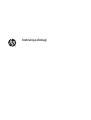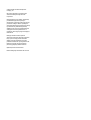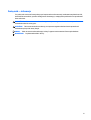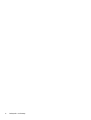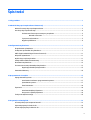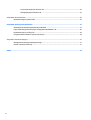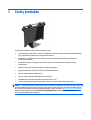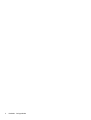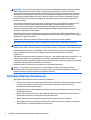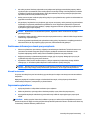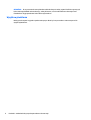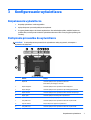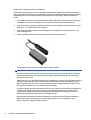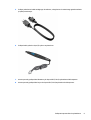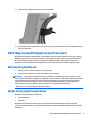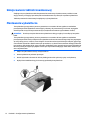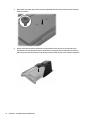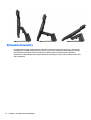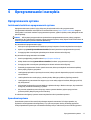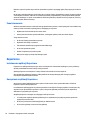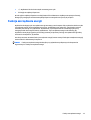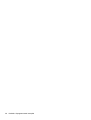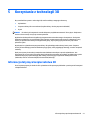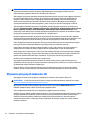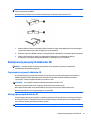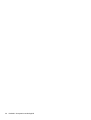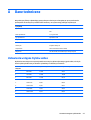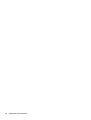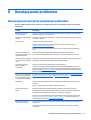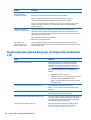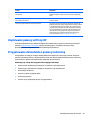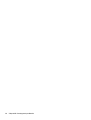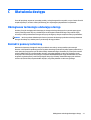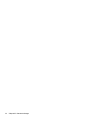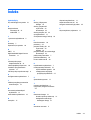HP Zvr 23.6-inch Virtual Reality Display Instrukcja obsługi
- Typ
- Instrukcja obsługi

Instrukcja obsługi

© 2015 Hewlett-Packard Development
Company, L.P.
Microsoft® i Windows® są zastrzeżonymi
znakami handlowymi firmy Microsoft
Corporation.
Warunki gwarancji na produkty i usługi HP są
przedstawione jedynie w wyraźnych
informacjach o gwarancji towarzyszących tym
produktom i usługom. Żadne z podanych w
niniejszym dokumencie informacji nie powinny
być uznawane za jakiekolwiek gwarancje
dodatkowe. HP nie ponosi odpowiedzialności
za błędy techniczne i wydawnicze ani za
pominięcia, jakie mogą wystąpić w niniejszym
dokumencie.
Niniejszy dokument zawiera prawnie
zastrzeżone informacje stanowiące własność
firmy i jest chroniony prawem autorskim.
Żadnej części tego dokumentu nie wolno
powielać mechanicznie czy fotograficznie lub
tłumaczyć na język obcy bez uprzedniej
pisemnej zgody firmy Hewlett-Packard.
Wydanie pierwsze: kwiecień 2015
Numer katalogowy dokumentu: 801175-241

Podręcznik — informacje
Ten podręcznik zawiera informacje dotyczące bezpieczeństwa i konserwacji, instalowania wyświetlacza LCD,
instalowania sterowników, sposobu obsługi menu ekranowego, rozwiązywania problemów oraz przedstawia
dane techniczne.
OSTRZEŻENIE! Takie oznaczenie tekstu wskazuje, że nieprzestrzeganie wskazówek może spowodować
uszkodzenie ciała lub utratę życia.
OSTROŻNIE: Takie oznaczenie tekstu wskazuje, że nieprzestrzeganie wskazówek może spowodować
uszkodzenie sprzętu lub utratę danych.
UWAGA: Takie oznaczenie tekstu wskazuje, że dany fragment zawiera ważne informacje dodatkowe.
WSKAZÓWKA: Przydatne wskazówki i skróty.
iii

iv Podręcznik — informacje

Spis treści
1 Cechy produktu ............................................................................................................................................. 1
2 Wskazówki dotyczące bezpieczeństwa i konserwacji ........................................................................................ 3
Ważne informacje dotyczące bezpieczeństwa ..................................................................................................... 3
Instrukcje dotyczące konserwacji ......................................................................................................................... 4
Podstawowe informacje na temat pracy urządzenia ......................................................................... 5
Warunki w otoczeniu ......................................................................................................... 5
Czyszczenie wyświetlacza .................................................................................................................. 5
Wysyłka wyświetlacza ........................................................................................................................ 6
3 Konfigurowanie wyświetlacza ........................................................................................................................ 7
Rozpakowanie wyświetlacza ................................................................................................................................. 7
Podłączanie przewodów do wyświetlacza ............................................................................................................ 7
HDCP (High-bandwidth Digital Content Protection) ........................................................................................... 11
Włączanie wyświetlacza ...................................................................................................................................... 11
Wybór złączy wejściowych wideo ....................................................................................................................... 11
Umiejscowienie tabliczki znamionowej .............................................................................................................. 12
Montowanie wyświetlacza .................................................................................................................................. 12
Ponowne mocowanie podstawki pod wyświetlacz ............................................................................................ 13
Regulacja podstawki pod wyświetlacz ............................................................................................. 15
Ustawienie klawiatury ......................................................................................................................................... 16
4 Oprogramowanie i narzędzia ........................................................................................................................ 17
Oprogramowanie systemu .................................................................................................................................. 17
Instalowanie instalatora oprogramowania systemu ....................................................................... 17
Sprawdzanie systemu ....................................................................................................................... 17
Panel sterowania ............................................................................................................................... 18
Experience ........................................................................................................................................................... 18
Instalowanie aplikacji Experience ..................................................................................................... 18
Korzystanie z aplikacji Experience .................................................................................................... 18
Funkcja oszczędzania energii .............................................................................................................................. 19
5 Korzystanie z technologii 3D ........................................................................................................................ 21
Informacje dotyczące bezpiecze
ństwa 3D .......................................................................................................... 21
Używanie pasywnych okularów 3D ..................................................................................................................... 22
Konserwacja pasywnych okularów 3D ................................................................................................................ 23
v

Czyszczenie pasywnych okularów 3D .............................................................................................. 23
Obsługa pasywnych okularów 3D ..................................................................................................... 23
Załącznik A Dane techniczne ........................................................................................................................... 25
Ustawienia wstępne trybów wideo ..................................................................................................................... 25
Załącznik B Rozwiązywanie problemów ........................................................................................................... 27
Rozwiązywanie najczęściej spotykanych problemów ........................................................................................ 27
Często zadawane pytania dotyczące rozwiązywania problemów z 3D ............................................................. 28
Uzyskiwanie pomocy od firmy HP ....................................................................................................................... 29
Przygotowanie do kontaktu z pomocą techniczną ............................................................................................. 29
Załącznik C Ułatwienia dostępu ....................................................................................................................... 31
Obsługiwane technologie ułatwiające dostęp .................................................................................................... 31
Kontakt z pomocą techniczną ............................................................................................................................. 31
Indeks ............................................................................................................................................................ 33
vi

1 Cechy produktu
Interaktywny wyświetlacz 3D posiada następujące cechy:
●
Stereoskopowy wyświetlacz o wysokiej rozdzielczości z pełnym renderowaniem obrazów dla każdego
oka, co gwarantuje maksymalny stopień realizmu obrazu
●
Wyświetlacz o przekątnej 60 cm (23,6 cala) z czterema wbudowanymi kamerami do śledzenia i
regulowaną podstawą
●
Rozdzielczość 1080 x 1920 przy częstotliwości 120 Hz oraz pełnoekranowa obsługa niższych
rozdzielczości
●
Pasywne okulary 3D zawierają okrągłe soczewki polaryzacyjne
●
Rysik, który działa w wolnym obszarze przed wyświetlaczem 3D
●
Cyfrowe sygnał wejściowy DisplayPort
●
Cyfrowy sygnał wejściowy DVI (Digital visual interface)
●
Kabel USB, który umożliwia śledzenie rysika w przestrzeni 3D
●
Zasilacz prądu przemiennego dostosowany do pracy w różnych regionach geograficznych
UWAGA: Informacje na temat bezpieczeństwa oraz o zgodności z przepisami znajdują się w pliku Informacje
na temat produktu zamieszczonym na dysku, je
śli dysk taki został dołączony, lub w zestawie dokumentacji.
Aby odszukać aktualizacje instrukcji obsługi dla danego produktu, przejdź do
http://www.hp.com/support i
wybierz swój kraj. Wybierz pozycję Sterowniki i oprogramowanie a następnie postępuj zgodnie z
instrukcjami wyświetlanymi na ekranie.
1

2Rozdział 1 Cechy produktu

2 Wskazówki dotyczące bezpieczeństwa i
konserwacji
Ważne informacje dotyczące bezpieczeństwa
Do ekranu jest dołączony kabel zasilający. W przypadku użycia innego kabla źródło zasilania i połączenia
muszą być zgodne z tym ekranem. Informacje o właściwym kablu zasilającym dla tego wyświetlacza można
znaleźć w części Informacje o produkcie na dysku z multimediami, jeśli taki dysk został dołączony, lub w
zestawie dokumentacji.
OSTRZEŻENIE! Ze względu na ryzyko porażenia prądem elektrycznym lub uszkodzenia sprzętu:
• Kabel zasilający należy podłączyć do gniazdka sieci elektrycznej znajdującego się w łatwo dostępnym
miejscu.
• Aby odłączyć komputer od zasilania, należy wyjąć wtyczkę kabla zasilającego z gniazdka sieci elektrycznej.
• Jeśli przewód zasilający posiada wtyczkę 3-bolcową, podłącz go do uziemionego 3-stykowego gniazdka
elektrycznego. Nie wolno wyłącza
ć bolca uziemienia wtyczki, na przykład podłączając do niej przejściówkę 2-
bolcową. Bolec uziemienia pełni ważną funkcję zabezpieczającą.
Ze względów bezpieczeństwa na przewodach połączeniowych i kablach zasilających nie należy umieszczać
żadnych przedmiotów. Kable należy ułożyć w taki sposób, aby nikt nie mógł przypadkowo na nie nadepnąć
ani się o nie potknąć. Nie należy ciągnąć za kable ani przewody. Podczas odłączania kabla zasilającego od
gniazda sieci elektrycznej należy go chwycić za wtyczkę.
Należy zadbać o właściwe poprowadzenie wszystkich przewodów i kabli podłączonych do wyświetlacza LCD,
aby zabezpieczyć je przed pociąganiem, chwytaniem i potykaniem się o nie.
Nie należy otwierać ani rozmontowywać wy
świetlacza ani żadnych elementów sprzętowych powiązanych z
tym produktem. W niektórych przypadkach istnieje ryzyko porażenia prądem elektrycznym. Otwarcie
systemu lub uszkodzenia elementów spowoduje unieważnienie gwarancji.
Aby zmniejszyć ryzyko doznania poważnych obrażeń ciała, należy zapoznać się z podręcznikiem
Bezpieczeństwo i komfort pracy. Opisano w nim prawidłową organizację pracy, pozycję przy pracy oraz
zalecane sposoby pracy i ochrony zdrowia użytkowników komputerów, jak również ważne informacje na
temat zasad bezpieczeństwa obsługi urządzeń elektrycznych i mechanicznych. Podręcznik jest dostępny
w sieci Web pod adresem
http://www.hp.com/ergo.
Ważne informacje dotyczące bezpieczeństwa 3

OSTROŻNIE: W celu ochrony wyświetlacza i komputera przed uszkodzeniem należy podłączyć wszystkie
kable zasilające komputera i jego urządzeń zewnętrznych (np. wyświetlacza, drukarki, skanera) do
urządzenia chroniącego przed przepięciami, na przykład do listwy zasilającej lub zasilacza awaryjnego UPS
(Uninterruptible Power Supply). Nie wszystkie listwy zapewniają ochronę przeciwprzepięciową; na listwie
musi znajdować się odpowiednia informacja o obecności takiej ochrony. Producenci prowadzący politykę
wymiany uszkodzonego sprzętu wymieniają sprzęt w przypadku, gdy ochrona przeciwprzepięciowa ich
urządzeń zawiedzie.
Suma wartości znamionowych prądu wszystkich urządzeń podłączonych do gniazda sieci elektrycznej nie
może przekraczać wartości znamionowej prądu gniazda elektrycznego; podobnie suma wartości
znamionowych prądu wszystkich urządzeń podłączonych do kabla nie może przekraczać
wartości
znamionowej prądu tego kabla. Wartość znamionową prądu każdego urządzenia (AMPS lub A) można
sprawdzić na jego tabliczce znamionowej.
Wyświetlacz należy umieścić w pobliżu łatwo dostępnego gniazda zasilania. Odłączenie wyświetlacza od
zasilania polega na wyjęciu wtyczki kabla zasilającego z gniazda sieci elektrycznej. Nigdy nie należy odłączać
wyświetlacza, ciągnąc za sam kabel.
Nie wolno kłaść żadnych przedmiotów na kablu zasilającym. Nie wolno też chodzić po kablu.
Wyświetlacz LCD firmy HP należy ustawić na nadającym się do tego meblu o odpowiednich rozmiarach.
OSTRZEŻENIE! Wyświetlacze LCD, które zostały nieodpowiednio umieszczone na kredensach,
biblioteczkach, półkach, biurkach, głośnikach, skrzyniach lub wózkach, mogą spaść i spowodować obrażenia.
Nie wolno wyjmować podstawy z wyświetlacza, chyba, że planowane jest zamontowanie wyświetlacza na
uchwycie. Niewłaściwe użycie może spowodować obrażenia ciała lub spowodować uszkodzenie
wyświetlacza.
Jeśli dojdzie do uszkodzenia ekranu wyświetlacza, wówczas — bez względu na przyczynę uszkodzenia — nie
należy dotykać żadnych cieczy wypływających z urządzenia. W przypadku kontaktu ze skórą należy
natychmiast przemyć lub spłukać wszystkie narażone powierzchnie skóry pod bieżącą
wodą. We wszystkich
przypadkach tego typu należy skontaktować się z lekarzem.
Nie należy upuszczać wyświetlacza ani ustawiać go na niestabilnej powierzchni.
UWAGA: Ten produkt jest przeznaczony do rozrywki. Należy rozważyć umieszczenie monitora w
środowisku o kontrolowanym oświetleniu, aby uniknąć zakłóceń powodowanych światłem z otoczenia i
odbiciami od jasnych powierzchni, które tworzą odbicia na ekranie.
Instrukcje dotyczące konserwacji
Aby zapewnić lepsze działanie i dłuższą żywotność wyświetlacza:
●
Podczas przenoszenia oraz regulacji wyświetlacza należy zachować ostrożność w przypadku chwytania
za górną część obudowy z tworzyw sztucznych. Nadmierny nacisk może spowodować utratę
wyrównania lub uszkodzenie czujników.
●
Nieprawidłowe przenoszenie wyświetlacza lub upuszczenie go może spowodować utratę wyrównania z
urządzeniem śledzącym.
●
Należy unikać umieszczania ostrych albo ciężkich przedmiotów na wyświetlaczu, aby nie zarysować
powierzchni wyświetlacza i nie doprowadzić do jego uszkodzenia.
●
Należy unikać upuszczanie rysika lub zawieszania kabla na nieruchomych przedmiotach.
●
W przypadku korzystania z pasywnych okularów 3D nie należy wyjmować ani uszkadzać znaczników,
które mają istotne znaczenie dla śledzenia ruchów głowy.
4Rozdział 2 Wskazówki dotyczące bezpieczeństwa i konserwacji

●
Nie należy otwierać obudowy wyświetlacza ani podejmować prób jego samodzielnej naprawy. Wolno
regulować tylko te ustawienia, które zostały opisane w instrukcji obsługi. Jeżeli wyświetlacz nie działa
prawidłowo, upadł lub uległ uszkodzeniu, należy skontaktować się z autoryzowanym dystrybutorem,
sprzedawcą lub serwisem produktów firmy HP.
●
Należy zawsze używać zasilania i połączeń zgodnych z tym wyświetlaczem, zgodnie ze wskazaniami na
jego tabliczce znamionowej.
●
Aby przełączyć wyświetlacz w tryb uśpienia, gdy nie jest on używany, należy nacisnąć przycisk zasilania.
Spowoduje to wyłączenie podświetlenia wyświetlacza, ale nie wyłączenie wyświetlacza. Żywotność
wyświetlacza można znacznie przedłużyć, używając wygaszacza ekranu i przełączaj
ąc wyświetlacz w
tryb uśpienia, gdy nie jest używany.
UWAGA: Wyświetlacze z uszkodzeniem w postaci „wypalenia” obrazu na ekranie nie są objęte
gwarancją firmy HP.
●
Wyświetlacz należy umieścić w dobrze wentylowanym pomieszczeniu, z dala od źródeł silnego światła i
nadmiernego ciepła lub wilgoci.
●
Podczas wyjmowania podstawki pod wyświetlacz należy położyć wyświetlacz na miękkiej powierzchni
ekranem do dołu, tak aby zapobiec jego porysowaniu, zdeformowaniu lub pęknięciu.
Podstawowe informacje na temat pracy urządzenia
●
Obraz na wyświetlaczu jest widoczny najlepiej w umiarkowanym oświetleniu. Światło słoneczne oraz
jasne sztuczne światło mogą mieć wpływ na ogólną wydajność mechanizmów śledzenie. W celu
uzyskania najlepszego obrazu należy unikać ustawiania wyświetlacza w jasnym świetle.
●
Najlepsze parametry wyświetlania wyświetlacz osiąga, gdy się rozgrzeje. Następuje to po tym, jak
wyświetlacz był włączony przez ponad 30 minut.
●
Wyświetlacz należy ustawić w takim miejscu, w którym zapewniony będzie łatwy dostęp do kabla
zasilającego, co umożliwia szybkie odłączenie źródła zasilania w sytuacji awaryjnej.
UWAGA: Naciśnięcie przycisku zasilania na wyświetlaczu powoduje przełączenie wyświetlacza w tryb
uśpienia. Spowoduje to wyłączenie podświetlenia wy
świetlacza, ale nie wyłączenie wyświetlacza.
Warunki w otoczeniu
Ze sprzętu nie należy korzystać ani nie należy go przechowywać w miejscu narażonym na znaczne wahania
temperatur.
Najwyższą wydajność urządzenie osiąga w środowiskach biurowych, w których panuje oświetlenie o
umiarkowanym natężeniu, a temperatury są kontrolowane.
Czyszczenie wyświetlacza
1. Wyłącz wyświetlacz i odłącz kabel zasilania z tyłu urządzenia.
2. Odkurz wyświetlacz, wycierając ekran i obudowę miękką i czystą ściereczką antystatyczną.
3. W przypadku większych zabrudzeń użyj mieszanki wody i alkoholu izopropylowego w proporcjach
50/50.
OSTROŻNIE: Należy spryskać ściereczkę środkiem czyszczącym i zwilżoną ściereczką delikatnie przetrzeć
powierzchnię ekranu. Nigdy nie należy spryskiwać bezpośrednio powierzchni ekranu. Środek może dostać się
za obudowę i uszkodzić elementy elektroniczne.
Instrukcje dotyczące konserwacji 5

OSTROŻNIE: Do czyszczenia ekranu wyświetlacza lub obudowy nie należy używać środków czyszczących,
które zawierają składniki na bazie benzyny, takie jak benzen, rozcieńczalnik lub inne substancje lotne.
Chemikalia te mogą spowodować uszkodzenie wyświetlacza.
Wysyłka wyświetlacza
Należy przechowywać oryginalne opakowanie sprzętu. Może być ono potrzebne w razie transportu lub
wysyłki wyświetlacza.
6Rozdział 2 Wskazówki dotyczące bezpieczeństwa i konserwacji

3 Konfigurowanie wyświetlacza
Rozpakowanie wyświetlacza
1. Rozpakuj wyświetlacz i zachowaj pudełko.
2. Wyłącz komputer i pozostałe podłączone urządzenia.
3. Przygotuj płaskie miejsce do złożenia wyświetlacza. Potrzebna będzie płaska, miękka i bezpieczna
powierzchnia, na której można umieścić wyświetlacz ekranem w dół na czas przygotowywania go do
instalacji.
Podłączanie przewodów do wyświetlacza
OSTROŻNIE: Przed podłączeniem przewodów do wyświetlacza należy się upewnić, że komputer i
wyświetlacz są wyłączone.
Element Funkcja
1Złącze DVI Umożliwia podłączenie do wyświetlacza kabla DVI
(Kabel DVI nie jest dostępny w zestawie)
2Złącze DisplayPort Umożliwia podłączenie do wyświetlacza kabla DisplayPort
3Złącze USB typ B Umożliwia podłączenie do wyświetlacza złącza USB typu B kabla USB
4Złącze zasilania Umożliwia podłączenie do wyświetlacza kabla zasilacza zewnętrznego
5Złącze rysika Umożliwia podłączenie kabla rysika do wyświetlacza
6 Port zarezerwowany Zastrzeżone do przyszłego użytku
7 Porty USB 2.0 (2) Umożliwia podłączenie do wyświetlacza kabla lub urządzenia USB
8Przycisk zasilania Służy do włączania i wyłączania wyświetlacza
9 Porty USB 2.0 (2) Umożliwia podłączenie do wyświetlacza kabla lub urządzenia USB
Rozpakowanie wyświetlacza 7

Wyjście audio z wyświetlacza nie jest obsługiwane.
Źródło wideo określa się poprzez użycie odpowiedniego kabla wideo. Wyświetlacz automatycznie określa,
który sygnał wideo jest odpowiedni. Jeśli oba kable są podłączona i działają, wyświetlacz domyślnie wybiera
kabel DisplayPort. W celu przełączania dwóch aktywnych źródeł należy odłączyć kabel niepożądanego
źródła.
1. Jeśli zamierzasz korzystać z połączenia wideo DVI, podłącz jeden koniec kabla wideo DVI (niedostępny
w zestawie) do złącza DVI (1) wyświetlacza, a drugi koniec do złącza wideo DVI w komputerze.
2. Jeden koniec kabla sygnałowego DisplayPort podłącz do złącza DisplayPort (2) na wyświetlaczu, a jego
drugi koniec — do złącza DisplayPort komputera.
3. Jeden koniec kabla USB podłącz do złącza USB typu B (3) na wyświetlaczu, a jego drugi koniec — do
złącza USB komputera.
4.
Podłącz przewód zasilacza zewnętrznego do złącza zasilania (4) wyświetlacza.
Przestrzegaj ostrzeżeń dotyczących prądu elektrycznego i zasilania
OSTRZEŻENIE! Aby zmniejszyć ryzyko porażenia prądem lub uszkodzenia sprzętu:
Nie wolno w żaden sposób blokować połączenia zerującego we wtyczce kabla zasilającego. Wtyczka z
uziemieniem pełni bardzo ważną funkcję zabezpieczającą. Podłącz kabel zasilający do uziemionego
gniazda sieci elektrycznej.
Należy zadbać o to, aby gniazdo sieci elektrycznej z uziemieniem, do którego zostanie podłączony kabel
zasilający, znajdowało się w miejscu łatwo dostępnym dla operatora i możliwie jak najbliżej sprzętu.
Kabel zasilający należy ułożyć w taki sposób, aby nikt nie mógł na niego przypadkowo nadepnąć oraz
aby zapobiec uszkodzeniu go przez stawiane na nim przedmioty.
Jeśli nie ma dostępu do uziemionego gniazda elektrycznego, należy zastosować jedno z nastę
pujących
rozwiązań, aby zapobiec obrażeniom na skutek porażenia prądem elektrycznym: (1) Należy użyć
przejściówki do gniazda elektrycznego zapewniającej należyte uziemienie. (2) Należy postarać się o
zainstalowanie prawidłowo uziemionego gniazda elektrycznego.
Na przewodach połączeniowych i kablach zasilających nie należy umieszczać żadnych przedmiotów.
Kable należy ułożyć w taki sposób, aby nikt nie mógł przypadkowo na nie nadepnąć ani się o nie
potknąć. Nie należy ciągnąć przewodów ani kabli.
8Rozdział 3 Konfigurowanie wyświetlacza

5. Podłącz jeden koniec kabla zasilającego do zasilacza, a drugi koniec do uziemionego gniazda zasilania
prądem przemiennym.
6. Podłącz kabel rysika do złącza (5) rysika w wyświetlaczu.
7. W razie potrzeby podłącz kabel klawiatury do złącza USB (7 lub 9) wyświetlacza lub komputera.
8. W razie potrzeby podłącz kabel mysz do złącza USB (7 lub 9) wyświetlacza lub komputera.
Podłączanie przewodów do wyświetlacza 9

9. Zdejmij zacisk z szyjki podstawy naciskając do środka zacisk z jednej strony (1) i wyciągając na zewnątrz
zacisk z drugiej strony (2).
10. Poprowadź kable przez otwór w środku podstawy.
10 Rozdział 3 Konfigurowanie wyświetlacza

11. Załóż zacisk na szyjkę podstawy tak, aby mocował kable.
12. Gdy wszystkie kable są prawidłowo podłączone, naciśnij przycisk zasilania (8) z boku wyświetlacza, aby
włączyć wyświetlacz.
HDCP (High-bandwidth Digital Content Protection)
Wyświetlacz obsługuje technologię HDCP i może odbierać treści wysokiej rozdzielczości przy użyciu wejścia
DisplayPort lub DVI. Dane w wysokiej rozdzielczości dostępne są w wielu źródłach, na przykład na dyskach
Blu-ray lub telewizyjnych programach satelitarnych lub kablowych HDTV. Karta graficzna komputera i
wyświetlacz muszą obsługiwać technologię HDCP, by można było wyświetlać zawartość zabezpieczoną.
Włączanie wyświetlacza
1. Naciśnij przycisk zasilania komputera, aby go włączyć.
2. Naciśnij przycisk zasilania z przodu wyświetlacza, aby go włączyć.
OSTROŻNIE: W przypadku wyświetlaczy, które przez dłuższy czas wyświetlają ten sam statyczny obraz,
może wystąpić uszkodzenie polegające na „wypaleniu” obrazu na ekranie*. Aby uniknąć takiego uszkodzenia,
należy zawsze włączać wygaszacz ekranu lub wyłączać wyświetlacz, gdy nie jest używany przez dłuższy
czas. Zatrzymanie obrazu to zjawisko, które może wystąpić na każdym monitorze LCD. Wyświetlacze z
uszkodzeniem w postaci „wypalenia” obrazu na ekranie nie są objęte gwarancją firmy HP.
* Dłuższy czas to 12 kolejnych godzin jałowego działania.
Wybór złączy wejściowych wideo
Dostępne są następujące złącza wejściowe:
●
Złącze DisplayPort
●
Złącze DVI
Wyświetlacz automatycznie skanuje wejścia sygnałów w poszukiwaniu aktywnego wejścia i przesyła
znaleziony sygnał do ekranu. Jeśli aktywne są dwa wejścia, wyświetlacz będzie wyświetlać sygnał ze źródła
DisplayPort.
HDCP (High-bandwidth Digital Content Protection) 11

Umiejscowienie tabliczki znamionowej
Znajdująca się na wyświetlaczu tabliczka parametrów znamionowych zawiera numer produktu i numer
seryjny. Numery te mogą być potrzebne podczas kontaktowania się z firmą HP w sprawie wyświetlacza.
Tabliczka parametrów znamionowych znajduje się z tyłu wyświetlacza.
Montowanie wyświetlacza
Ten wyświetlacz jest wyposażony w otwory montażowe o rozstawie 100 mm zgodne ze standardem
przemysłowym VESA. Wyświetlacz można zdjąć z podstawy, aby zamontować go na ścianie, wysięgniku
obrotowym lub w innym uchwycie montażowym (urządzenia montażowe są sprzedawane osobno).
OSTROŻNIE: Przed rozpoczęciem demontażu wyświetlacza należy go wyłączyć oraz odłączyć wszystkie
kable.
Ten wyświetlacz jest wyposażony w otwory montażowe o rozstawie 100 mm zgodne ze standardem
przemysłowym VESA. W celu podłączenia do wyświetlacza akcesorium montażowego innej firmy wymagane
są cztery wkręty 4 mm, o skoku 0,7 mm i długości 10 mm. Nie wolno używać dłuższych wkrętów, gdyż mogą
one uszkodzić wyświetlacz. Bardzo ważne jest sprawdzenie, czy akcesorium montażowe danego producenta
jest zgodne ze standardem VESA, a jego nominalny obsł
ugiwany ciężar pozwala na utrzymanie wyświetlacza.
W celu uzyskania jak najlepszej wydajności ważne jest użycie kabla zasilającego i kabli wideo dostarczonych
wraz z wyświetlaczem.
1. Odłącz wszystkie kable i odsuń je od wyświetlacza.
2. Ustaw wyświetlacz w położeniu pionowym.
3. Umieść wyświetlacz ekranem do dołu na płaskiej powierzchni wyłożonej czystą i suchą tkaniną.
4. Wykręć dwa niewielkie wkręty, które mocują.podstawkę do wyświetlacza.
12 Rozdział 3 Konfigurowanie wyświetlacza

5. Przesuń podstawkę wspornika montażowego w stronę dołu wyświetlacza, tak aby otwory na wsporniku
podstawki były ustawione równo z dwoma dużymi wkrętami w wyświetlaczu, a następnie unieś
podstawkę.
6. Wykręć dwa duże wkręty z dwóch dolnych otworów montażowych VESA w wyświetlaczu.
7. Postępuj zgodnie z instrukcjami dołączonymi do urządzenia montażowego, aby przymocować je do
panelu wyświetlacza.
Ponowne mocowanie podstawki pod wyświetlacz
Podstawę mocuje się do otworów montażowych VESA 100 mm w panelu tylnym.
1. Umieść panel wyświetlacza ekranem do dołu na płaskiej powierzchni wyłożonej czystą i suchą tkaniną.
2. Jeśli w otworach montażowych VESA na panelu tylnym znajdują się wkręty, należy je wykręcić.
Ponowne mocowanie podstawki pod wyświetlacz 13

3. Wkręć dwie duże śruby dołączone do zestawu podstawki do dwóch dolnych otworów montażowych
VESA w monitorze.
4. Umieść wspornik montażowy podstawki z tyłu wyświetlacza tak, aby otwory we wsporniku były
wyrównane z dwoma dużymi wkrętami w wyświetlaczu, następnie przesuń wspornik montażowy w
kierunku górnej części wyświetlacza, tak aby łby wkrętów zostały uchwycone w otworach wspornika.
14 Rozdział 3 Konfigurowanie wyświetlacza
Strona się ładuje...
Strona się ładuje...
Strona się ładuje...
Strona się ładuje...
Strona się ładuje...
Strona się ładuje...
Strona się ładuje...
Strona się ładuje...
Strona się ładuje...
Strona się ładuje...
Strona się ładuje...
Strona się ładuje...
Strona się ładuje...
Strona się ładuje...
Strona się ładuje...
Strona się ładuje...
Strona się ładuje...
Strona się ładuje...
Strona się ładuje...
Strona się ładuje...
-
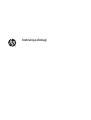 1
1
-
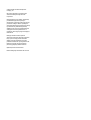 2
2
-
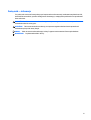 3
3
-
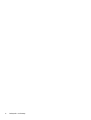 4
4
-
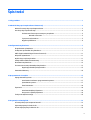 5
5
-
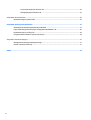 6
6
-
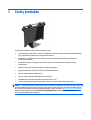 7
7
-
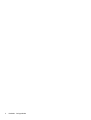 8
8
-
 9
9
-
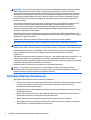 10
10
-
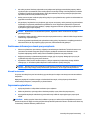 11
11
-
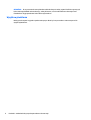 12
12
-
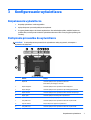 13
13
-
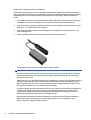 14
14
-
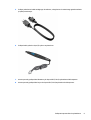 15
15
-
 16
16
-
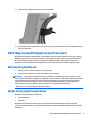 17
17
-
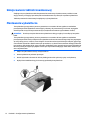 18
18
-
 19
19
-
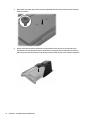 20
20
-
 21
21
-
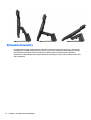 22
22
-
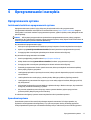 23
23
-
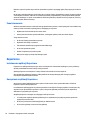 24
24
-
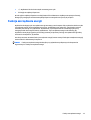 25
25
-
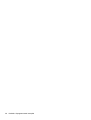 26
26
-
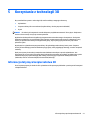 27
27
-
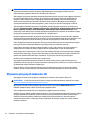 28
28
-
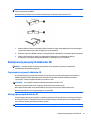 29
29
-
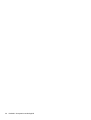 30
30
-
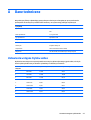 31
31
-
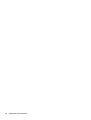 32
32
-
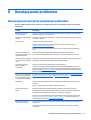 33
33
-
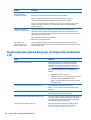 34
34
-
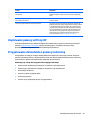 35
35
-
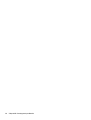 36
36
-
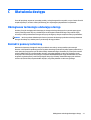 37
37
-
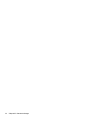 38
38
-
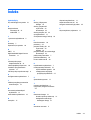 39
39
-
 40
40
HP Zvr 23.6-inch Virtual Reality Display Instrukcja obsługi
- Typ
- Instrukcja obsługi
Powiązane artykuły
-
HP HC240 24-inch Healthcare Edition Display Instrukcja obsługi
-
HP EliteOne 800 G3 23.8-inch Touch All-in-One PC Instrukcja obsługi
-
HP EliteOne 800 G4 23.8-inch Non-Touch GPU All-in-One PC Instrukcja obsługi
-
HP ProOne 400 G4 Base Model 20-inch Non-Touch All-in-One Business PC instrukcja obsługi
-
HP Healthcare Edition HC270cr Clinical Review Monitor Instrukcja obsługi
-
HP ProOne 400 G3 20-inch Touch All-in-One PC Instrukcja obsługi
-
HP ProOne 400 G2 20-inch Non-Touch All-in-One PC (ENERGY STAR) Instrukcja obsługi
-
HP L6015tm 15-inch Retail Touch Monitor Instrukcja obsługi